系列文章目录
Ubuntu安装qemu-guest-agent
Ubuntu-24.04-live-server-amd64启用ssh
Ubuntu乌班图安装VIM文本编辑器工具
文章目录
系列文章目录前言一、准备工作二、开始安装三、测试效果总结
前言
Centos结束,转战Ubuntu。我之所以写这篇文章,是因为我想帮助大家更好地理解Ubuntu 24.04的服务器版安装过程。我知道网上已经有很多类似的文章,但我想让我的文章更贴近大家的需求,更易懂一些。现在AI技术这么发达,我借助它把安装过程中的英文界面转换成中文,让大家看得更明白。虽然这个翻译不完美,但希望能对大家有所帮助。将就着看,因为那工具是免费的。
一、准备工作
下载Ubuntu 24.04 Live Server的ISO镜像文件。您可以从官方镜像站点或国内镜像站点下载,如阿里云(https://mirrors.aliyun.com/ubuntu-releases/noble/ubuntu-24.04-live-server-amd64.iso)。制作启动U盘
使用如Rufus等工具,将下载的ISO镜像文件写入U盘。确保选择正确的U盘和ISO镜像文件,并选择适当的文件系统(如NTFS)和分区方案(如MBR)。启动安装
将制作好的启动U盘插入目标计算机,并重启计算机。
在计算机启动时,根据计算机的提示按键(如F2、F10、Del等)进入BIOS/UEFI设置,将U盘设置为首选启动项。
二、开始安装
从U盘启动后,您将看到Ubuntu 24.04 Live Server的启动菜单。选择“*Try or Install Ubuntu Server”以开始安装。
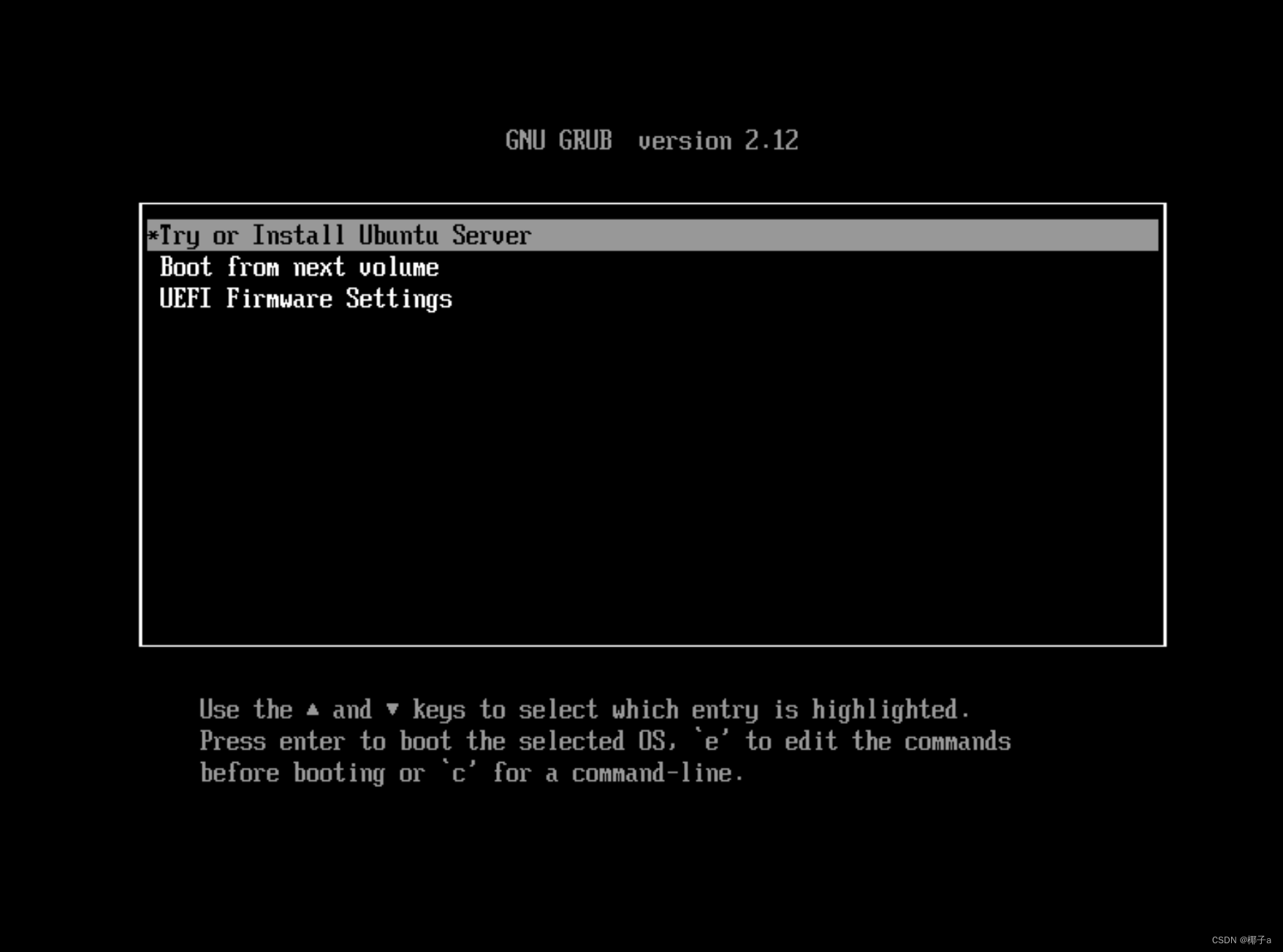
选择语言
在安装过程中,首先选择您希望使用的语言,没有中文,只能选英语。
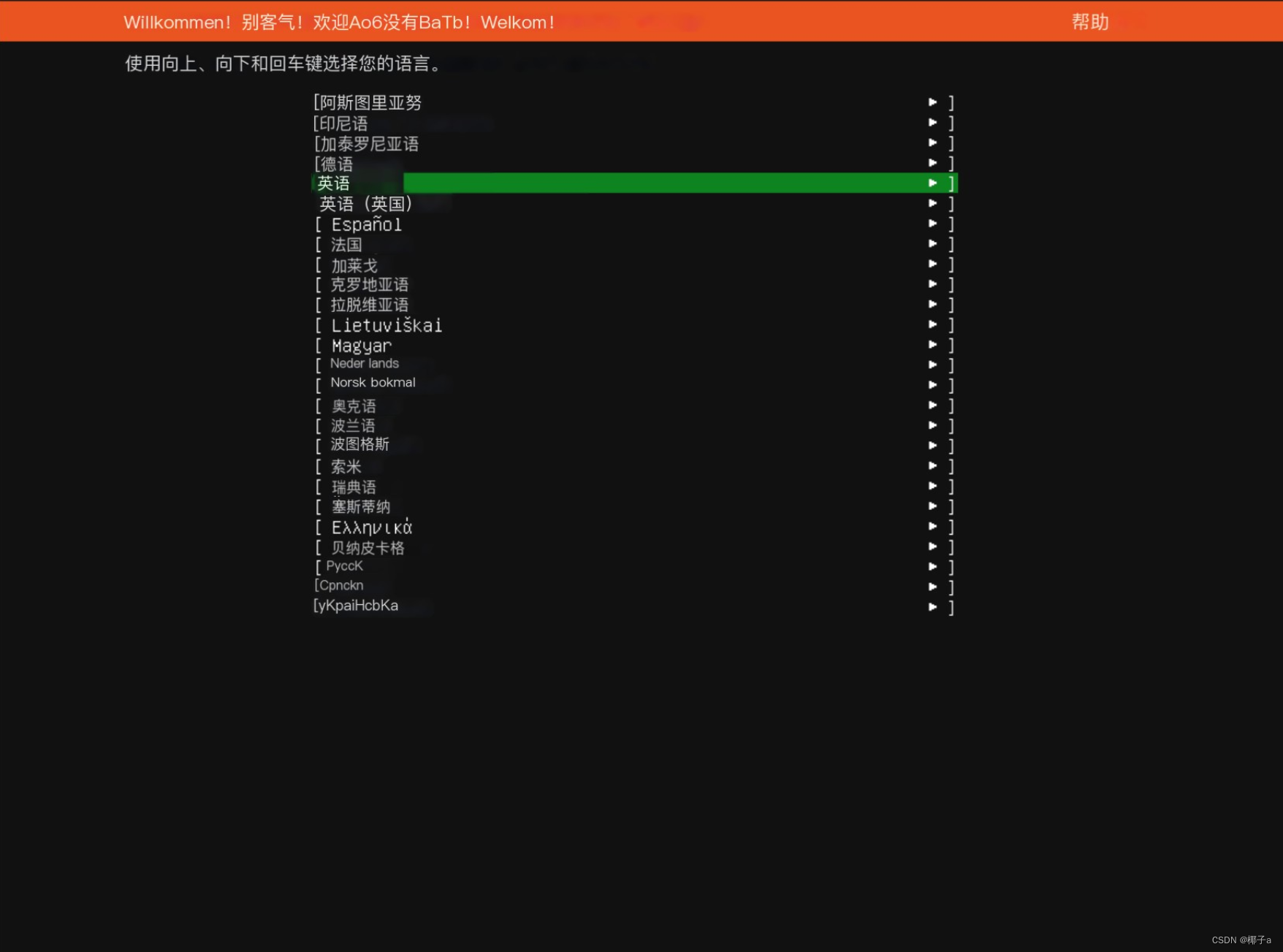
Keyboard configuration 键盘布局
选择适合您的键盘布局,例如“English (US)”。
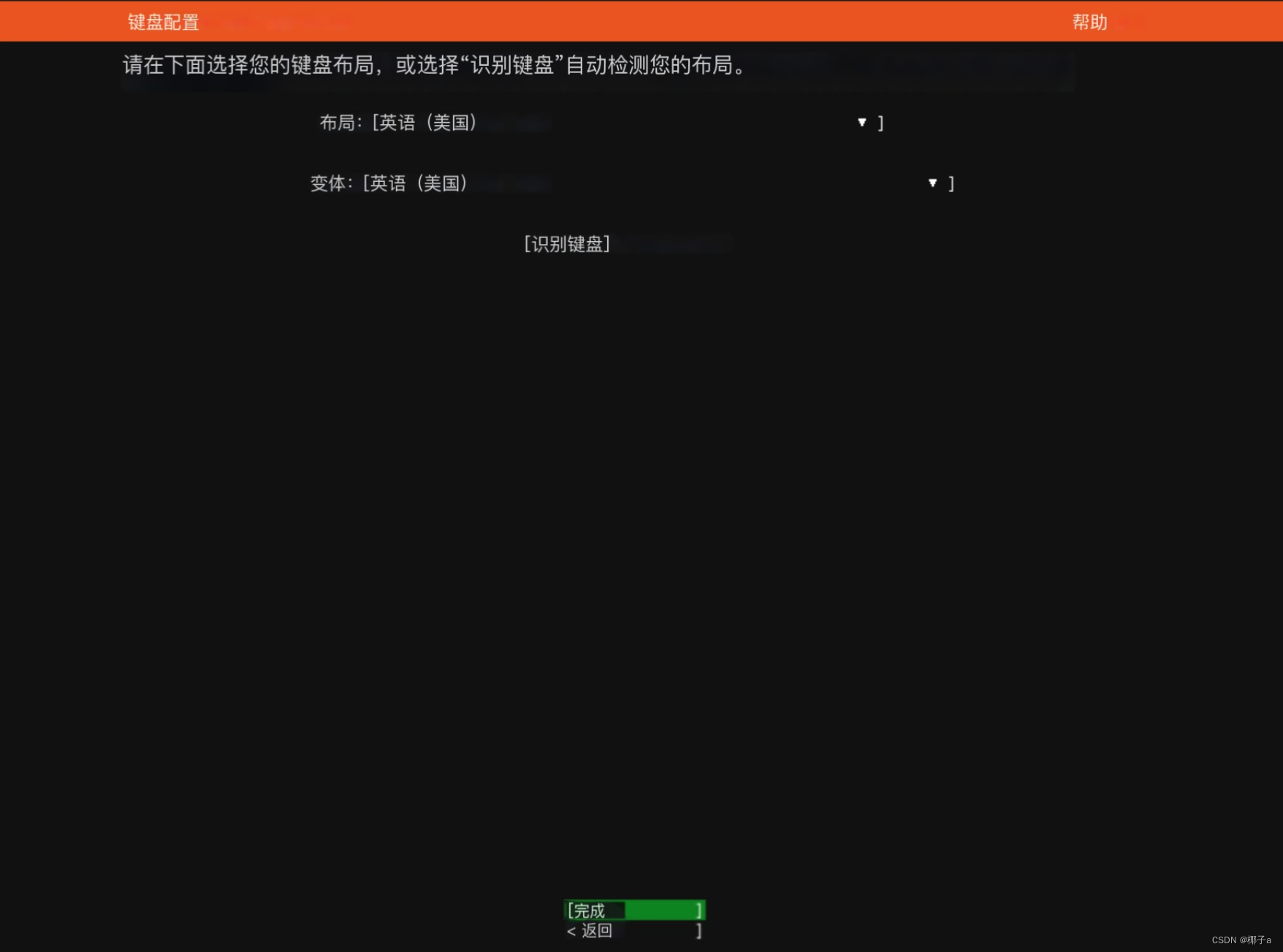
Choose the type of installation 选择安装类型
用键盘↑、↓按键选择,用空格键盘标注“X”,一般选“Ubuntu Server (minimized)”,然后选“Done”进行下一步。
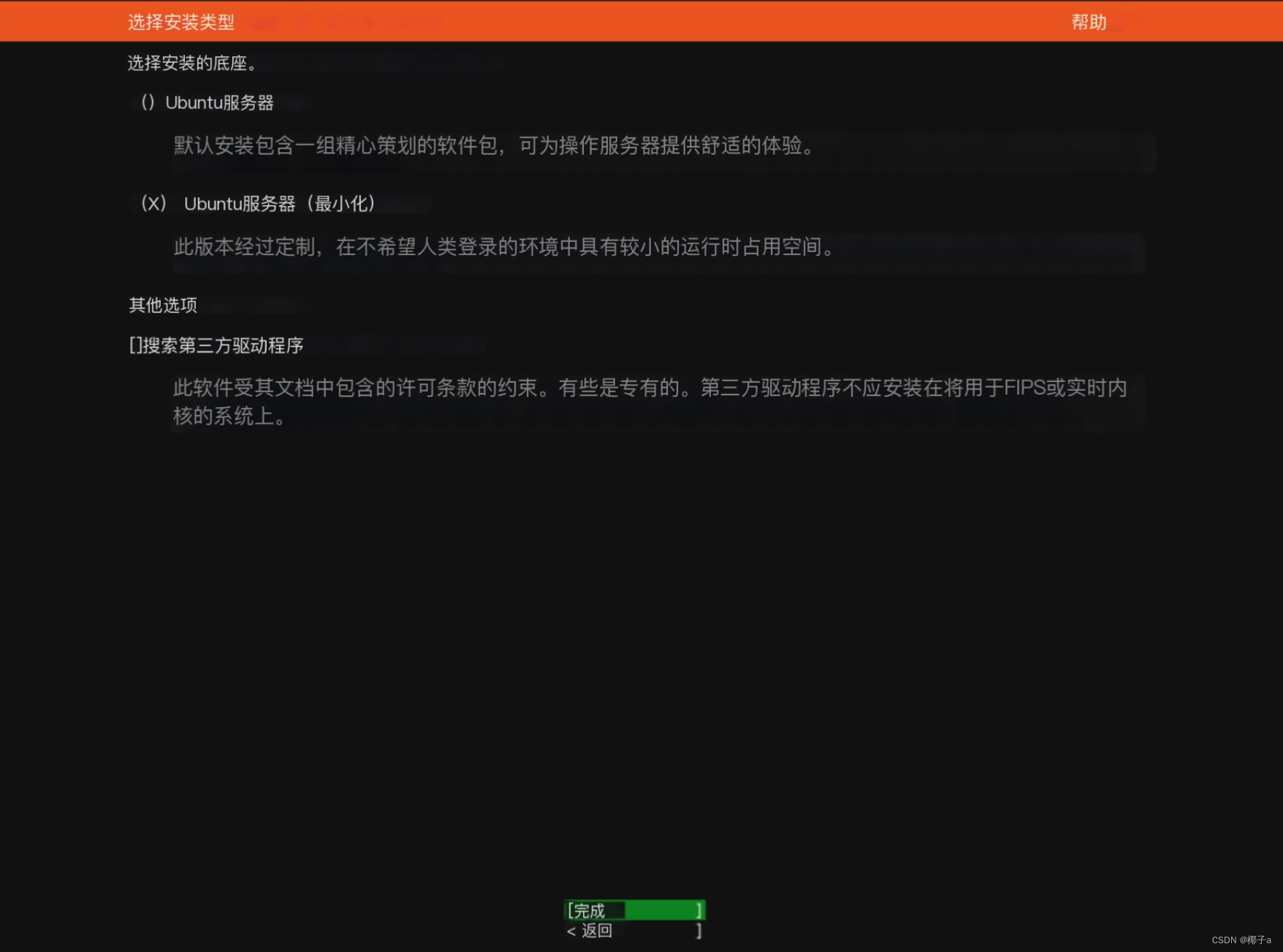
Network configuration 网络配置
配置网络连接,可以选择有线连接或Wi-Fi连接。如果系统能够自动获取IP地址,则按"Done"进行下一步。
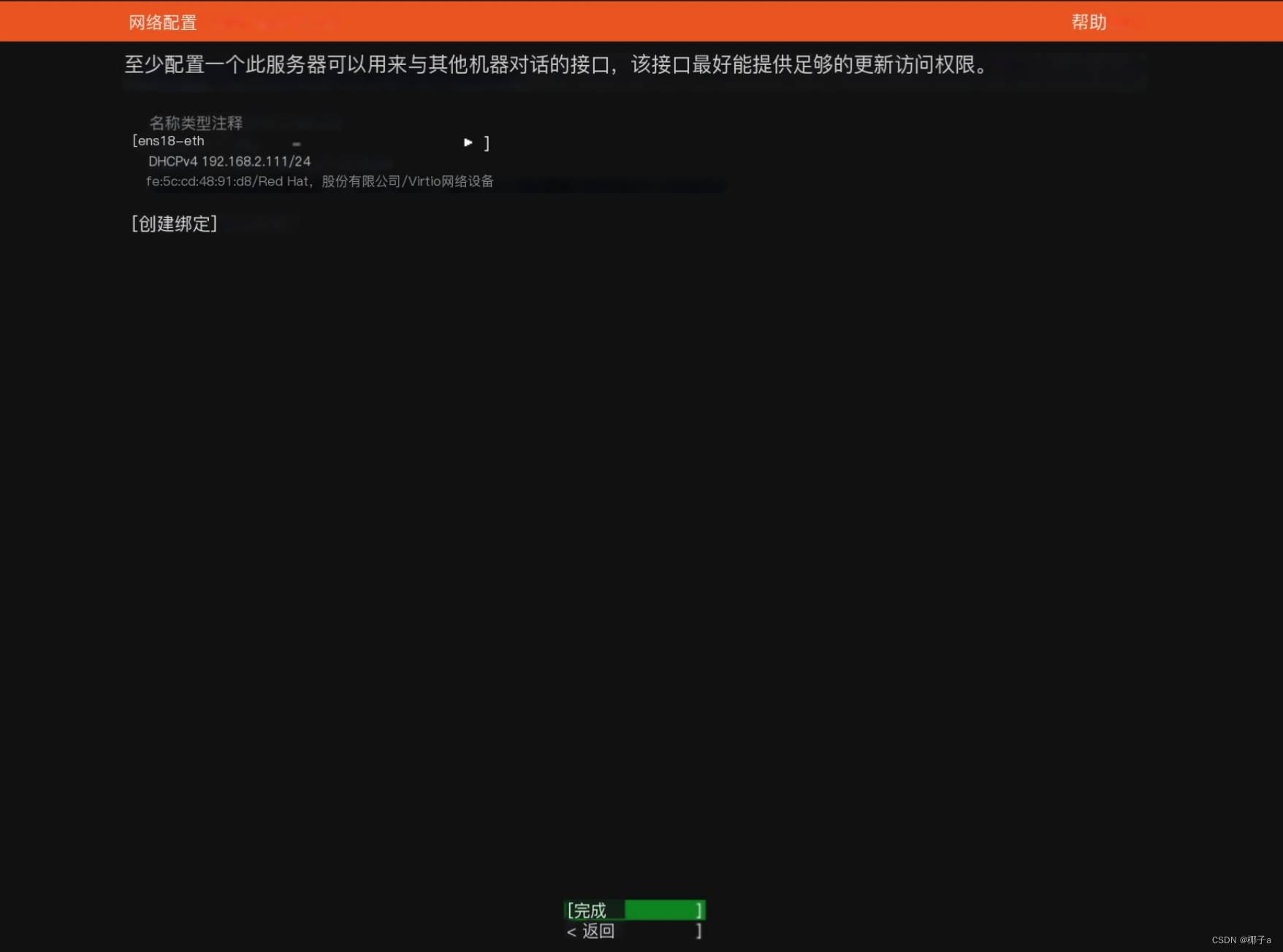
Proxy configuration 代理配置
没有,选"Done"进行下一步 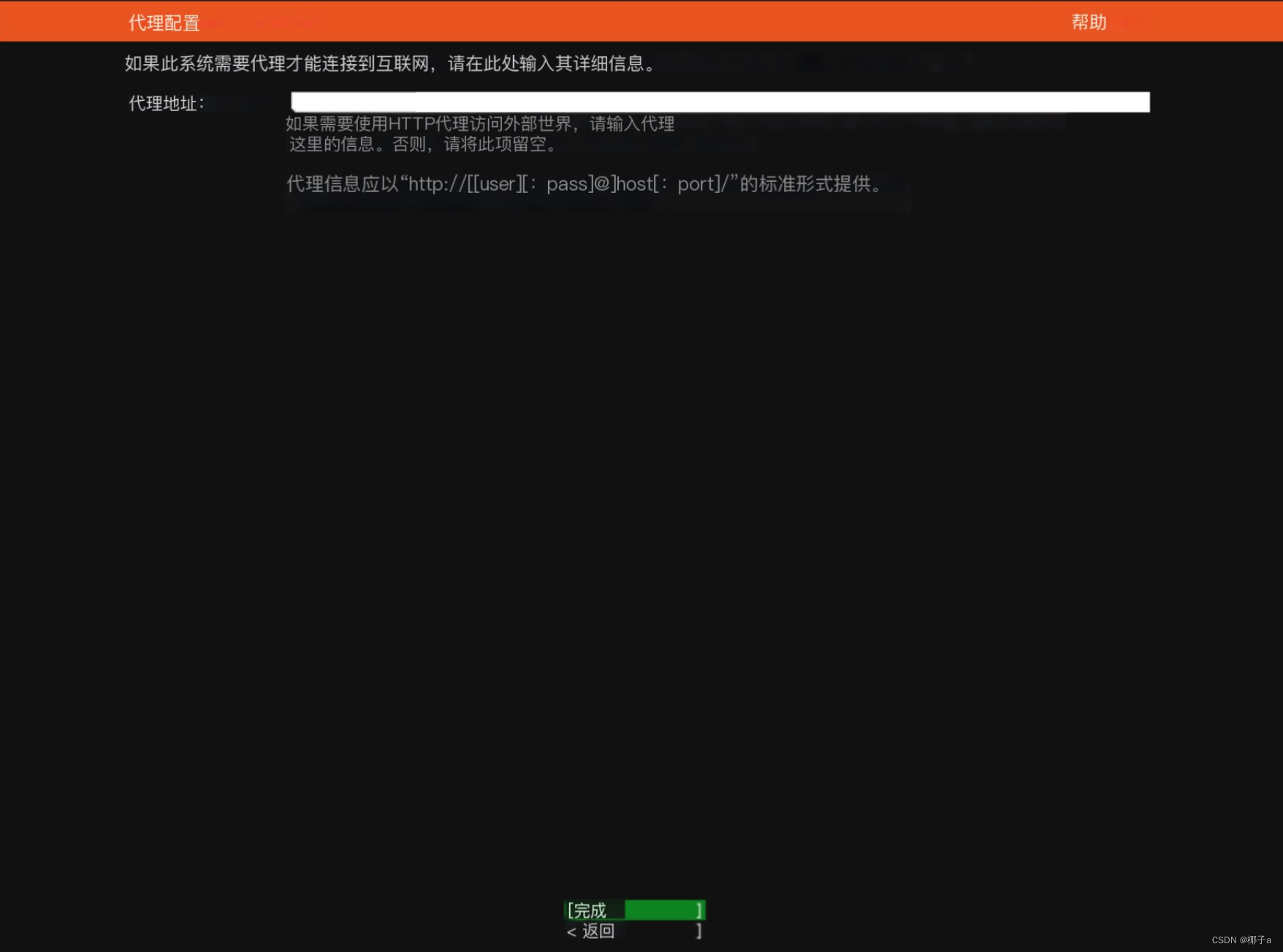
Ubuntu archive mirrors configuration 这是Ubuntu镜像源设置
默认的速度也可以不用改,选"Done"进行下一步
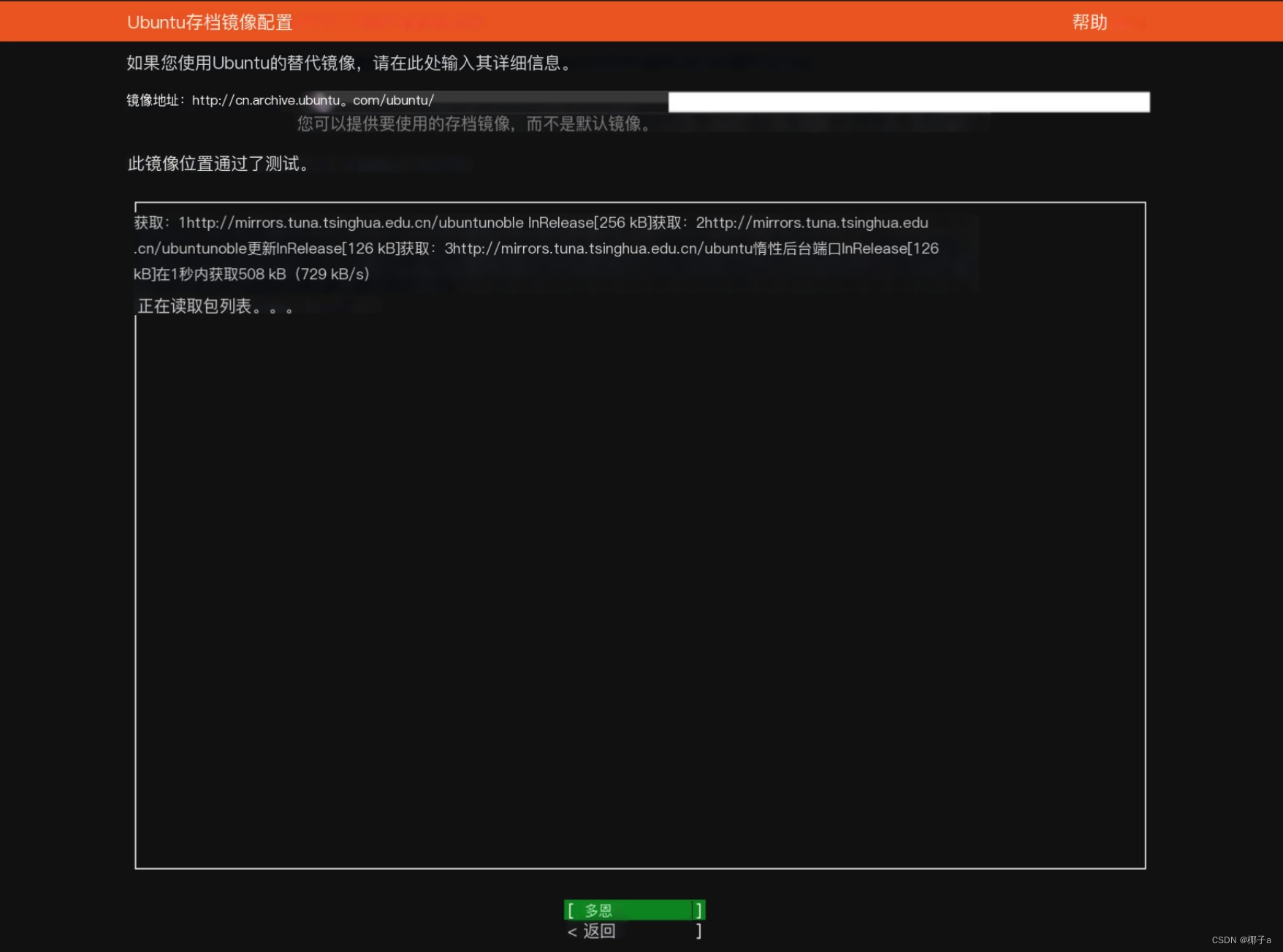
Guided storage configuration 磁盘分区设置
根据您的需求进行磁盘分区,也可以根据需要选择其他分区方案。Ubuntu 24.04 Live Server默认使用LVM(逻辑卷管理)。默认不用改,选"Done"进行下一步
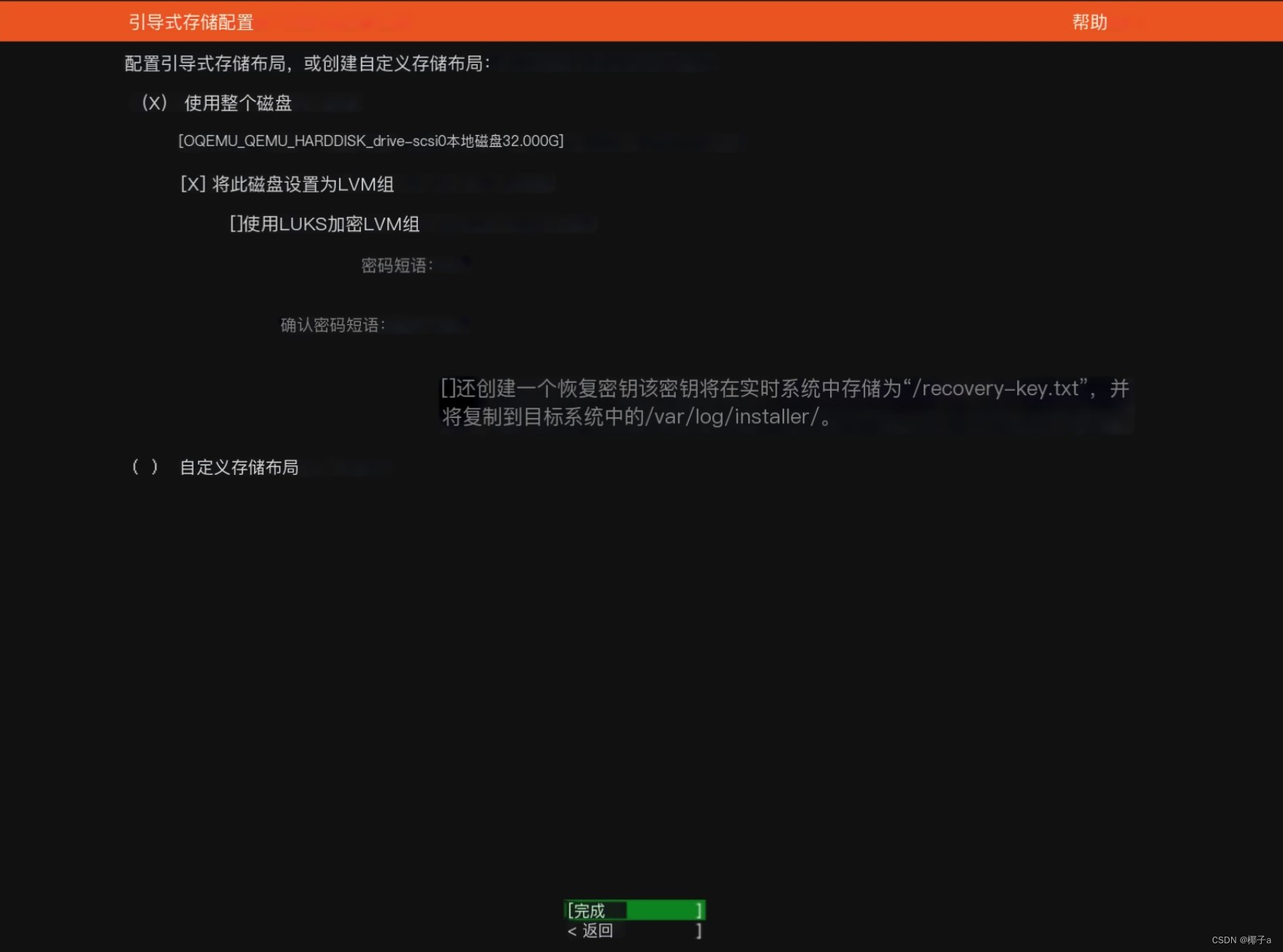
Storage Configuration(存储配置)
过于复杂,以后会单独写一篇。默认不用改,选"Done"进行下一步
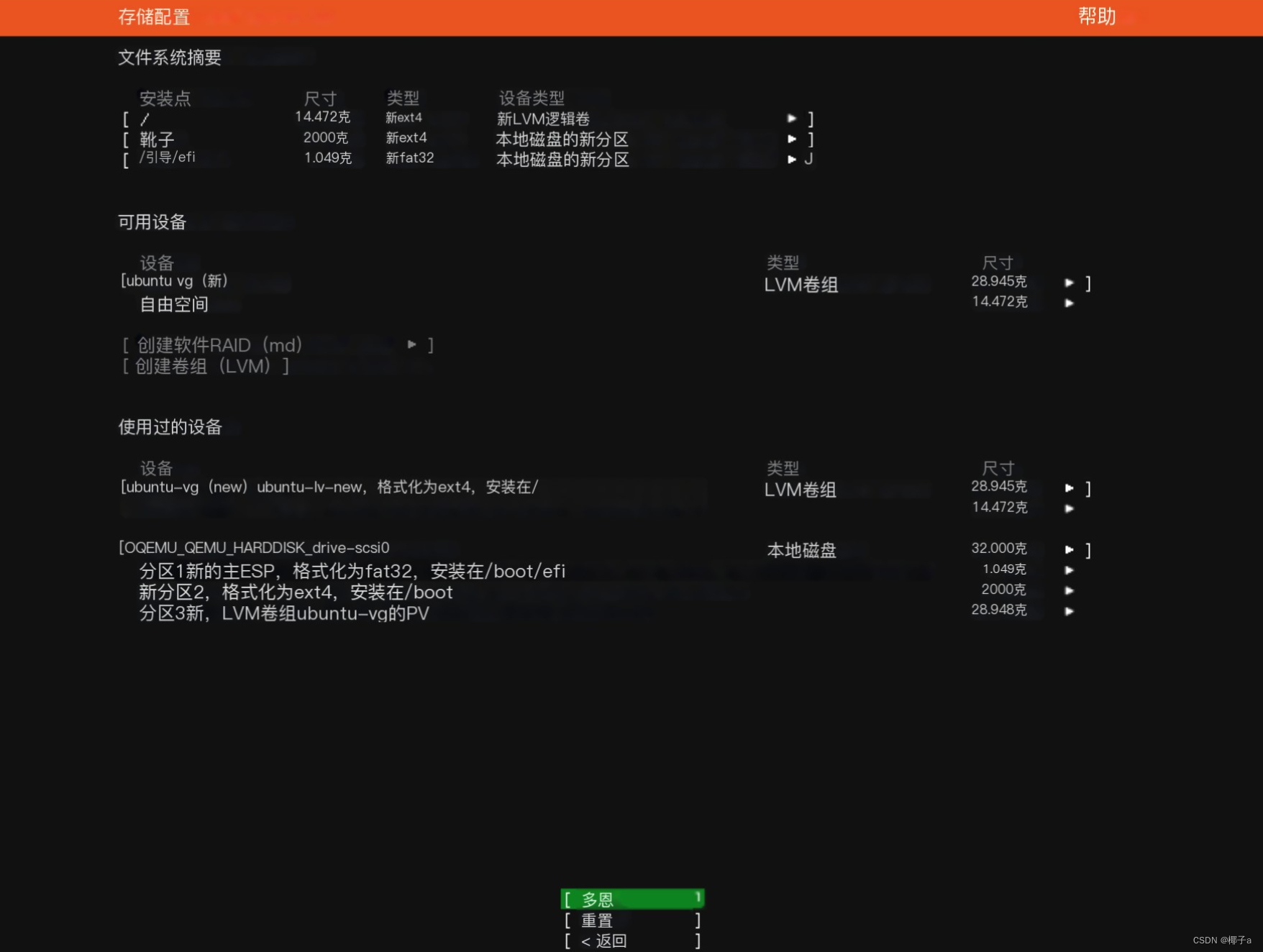
Confirm destructive action 确认写入
在上一步选"Done"进行后会在当前界面出现小菜单,选“Continue”继续
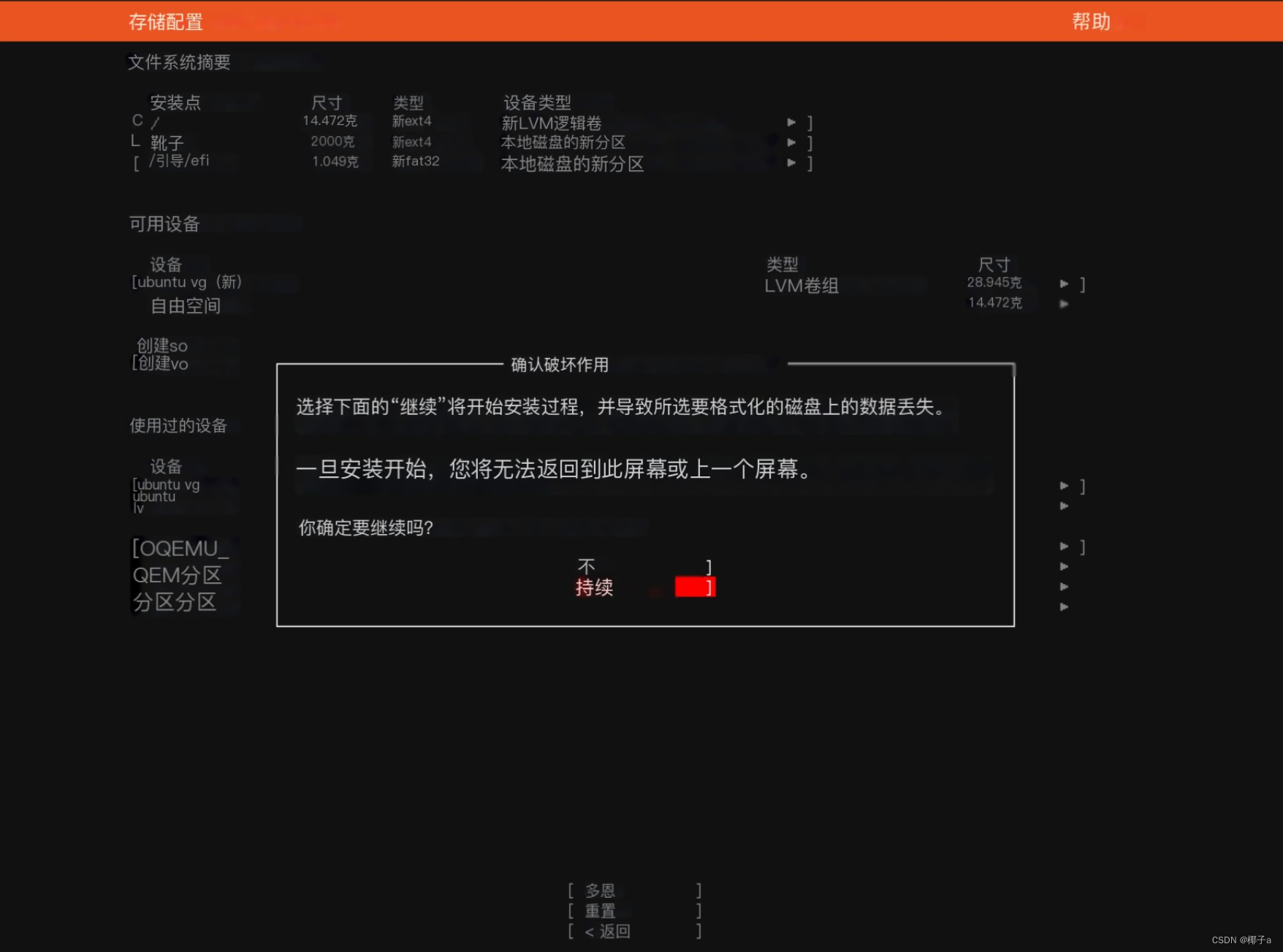
Profile configuration 这里是关于帐号设置
在Ubuntu Server中,出于安全考虑,默认不允许使用root用户直接登录。因此,在安装过程中,你需要创建一个普通用户并为其设置密码。
Your name:您的姓名,随便Your server name:您的服务器名称,随便Pick a username:选择一个用户名,随便,必需记住Choose a password:选择一个密码,随便,必需记住,Confirm your password:确认您的密码,必需记住这个用户将具有sudo权限,可以执行需要管理员权限的操作。
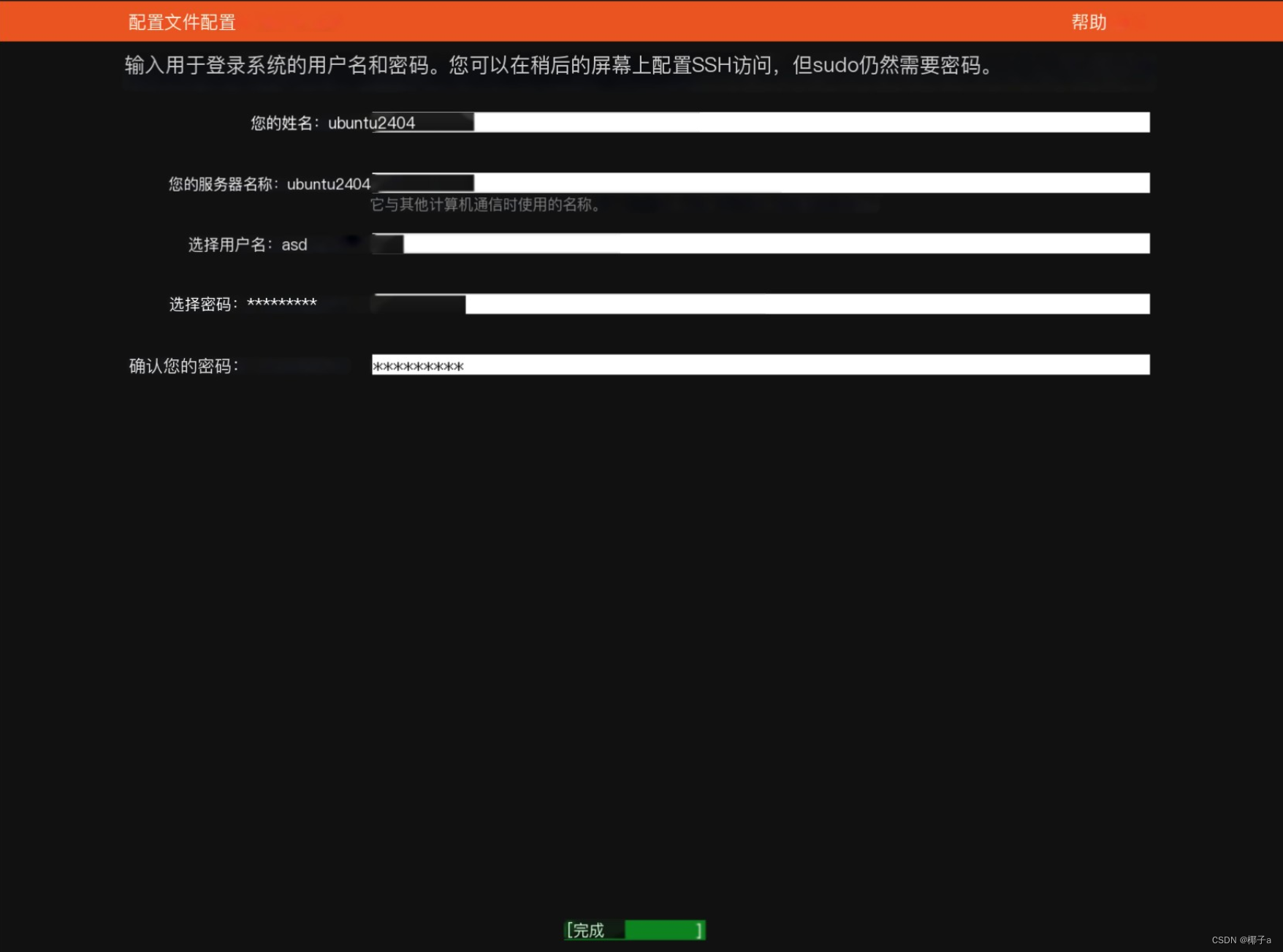
Upgrade to Ubuntu pro 升级到 Ubuntu Pro
默认不用改,选"Continue"进行下一步 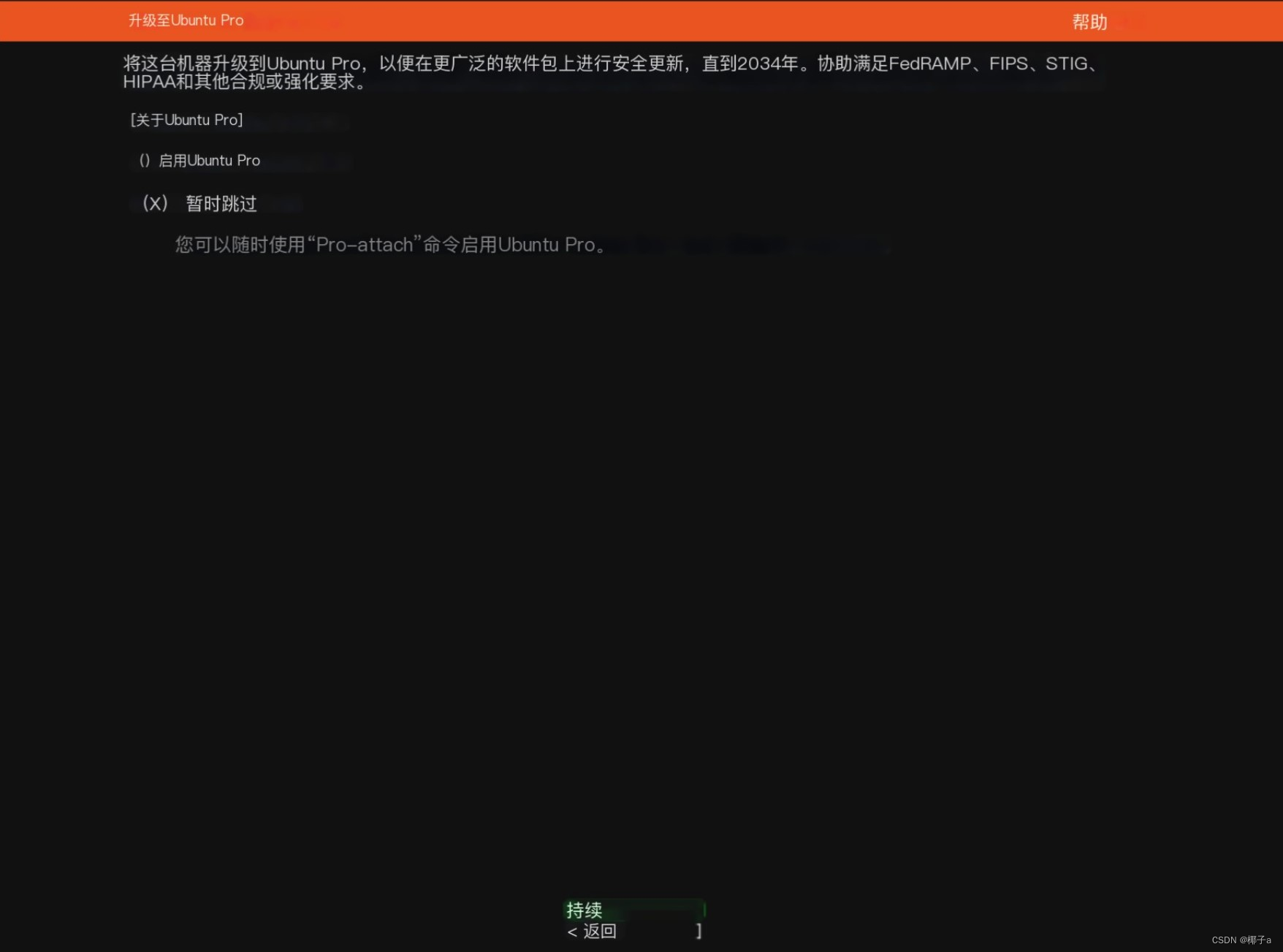
SSH configuration 安装SSH服务(必需)
方便以后用ssh登录服务器,选择Install openSSH server,选"Done"进行下一步 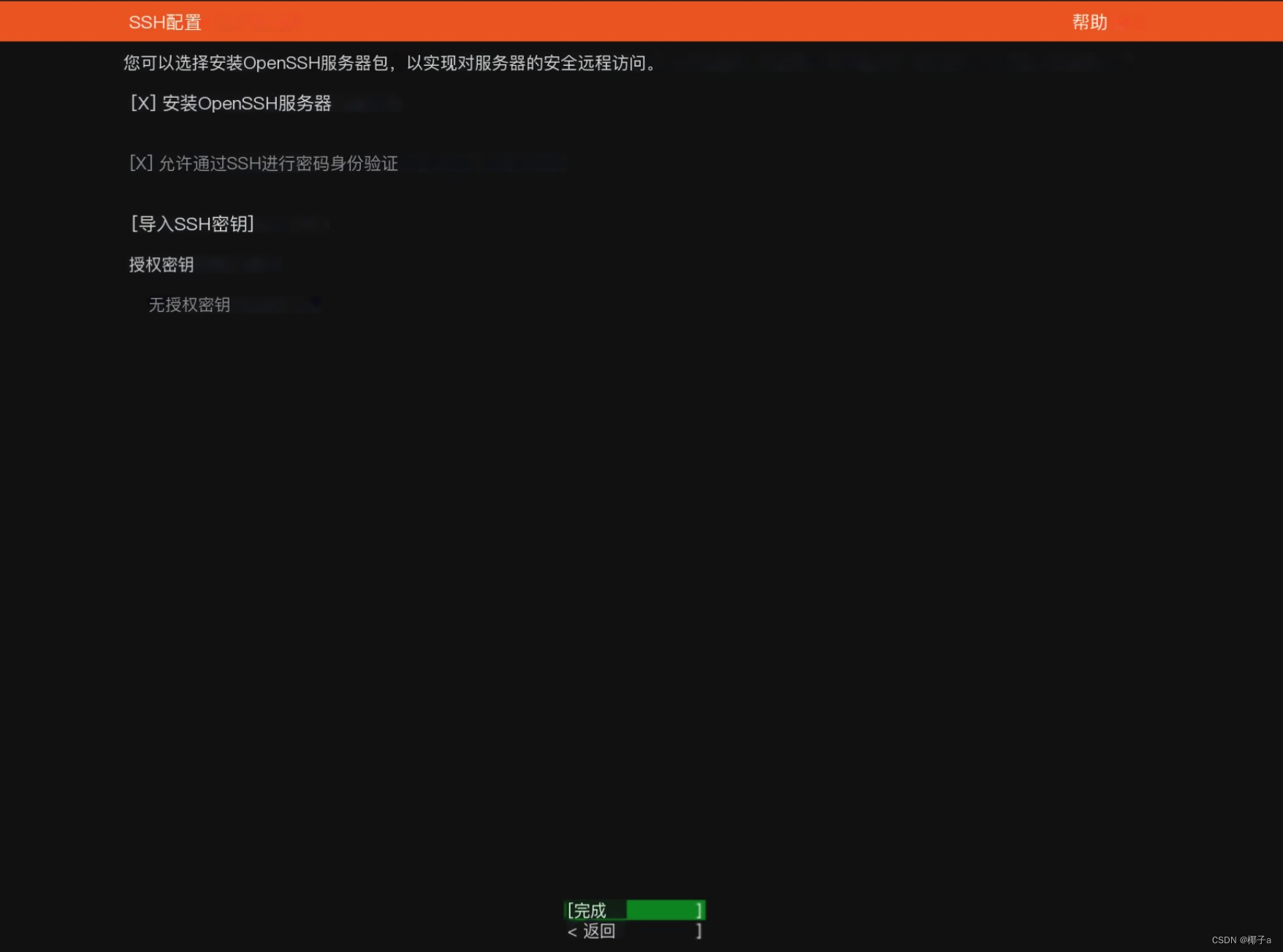
Featured server snaps 这是服务的额外服务
“snaps”是 Ubuntu 和其他一些 Linux 发行版中用于分发应用程序和软件包的一种格式。它允许开发者创建包含应用程序及其所有依赖项的独立包,这些包可以很容易地在不同的系统上安装和运行,而无需担心依赖项冲突或其他问题。
默认不用改,选"Done"进行下一步
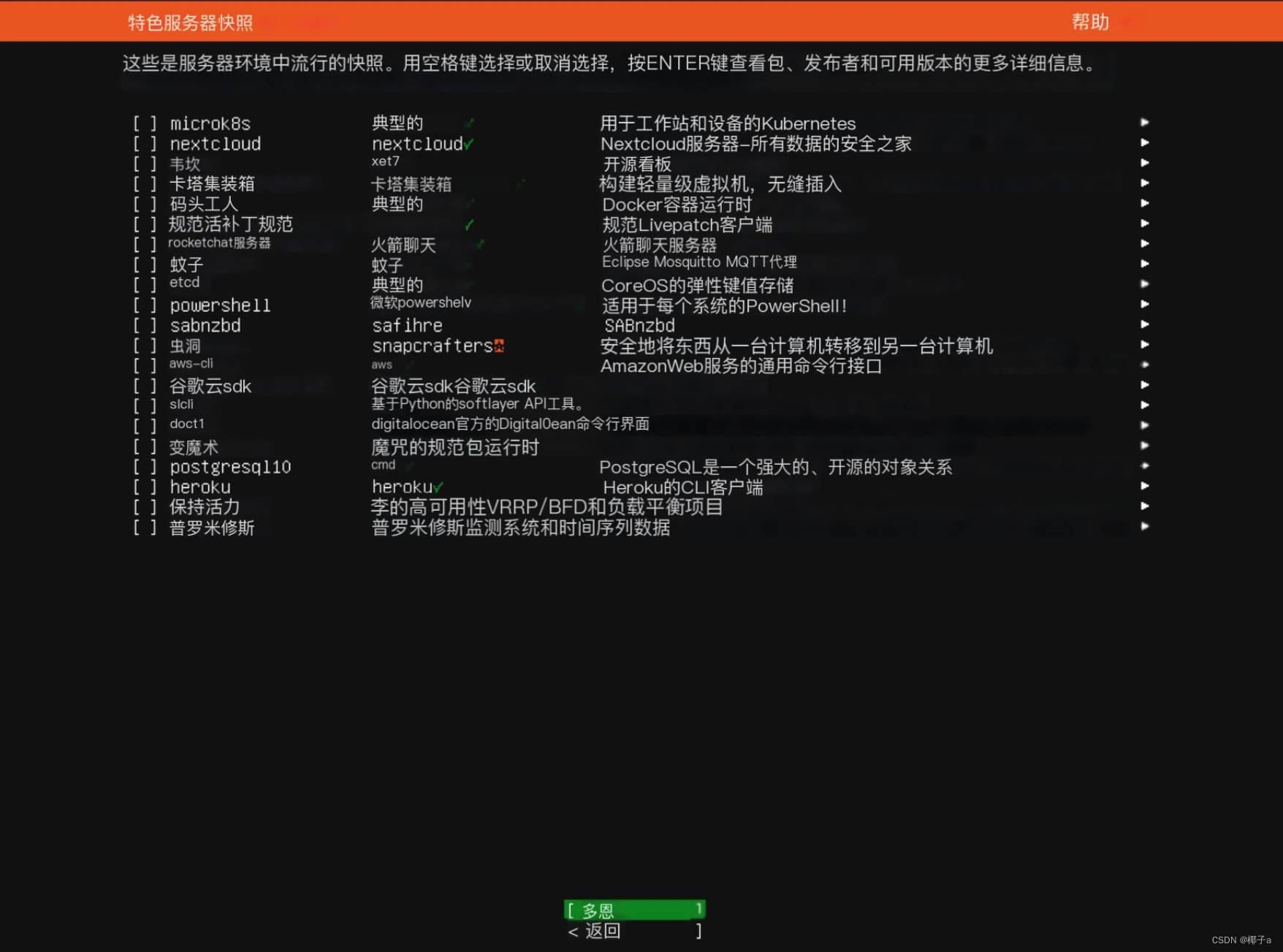
Installation complete 完成安装
选择“Reboot Now”重启系统 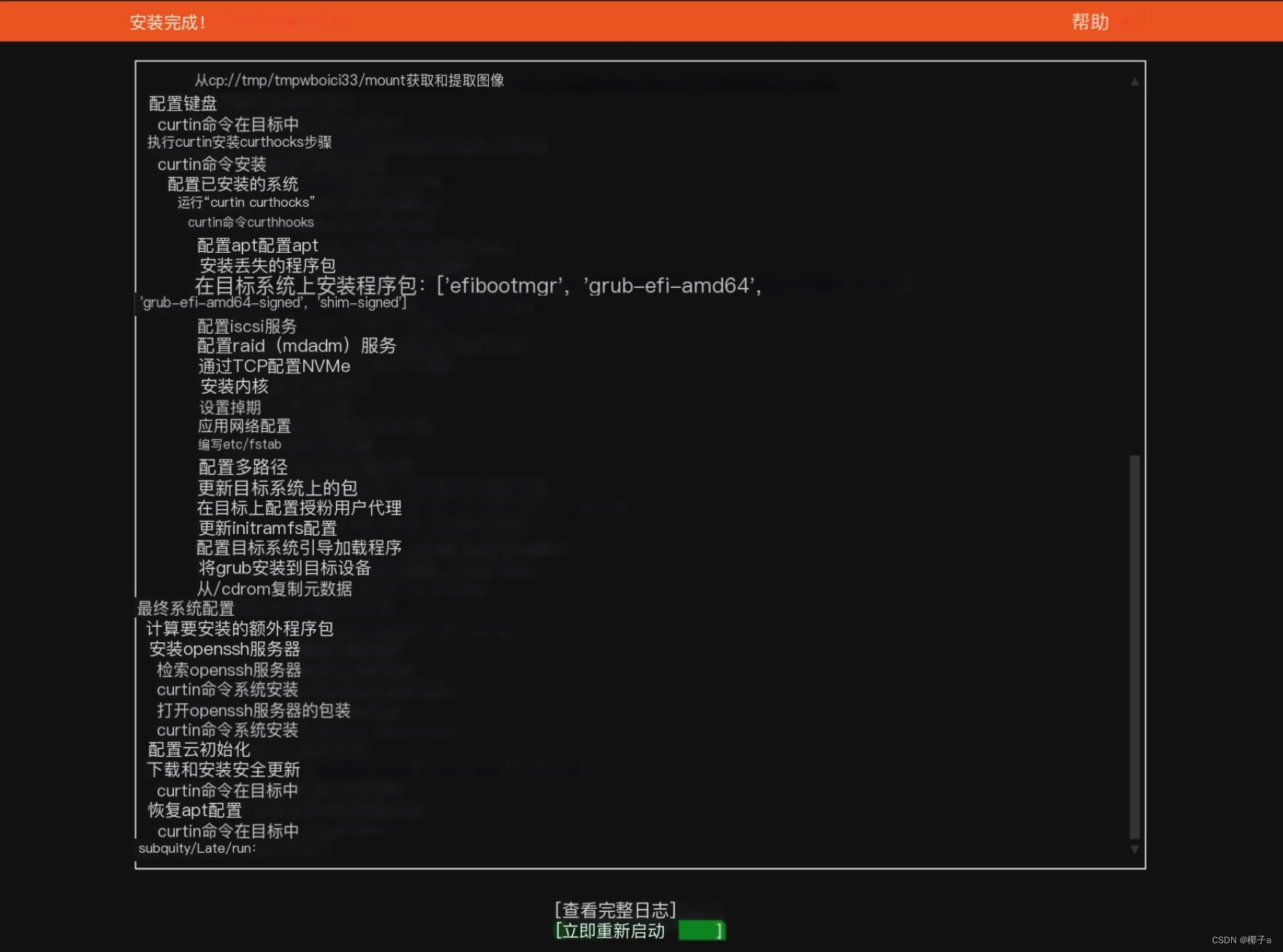
拔掉安装盘回车重启

三、测试效果
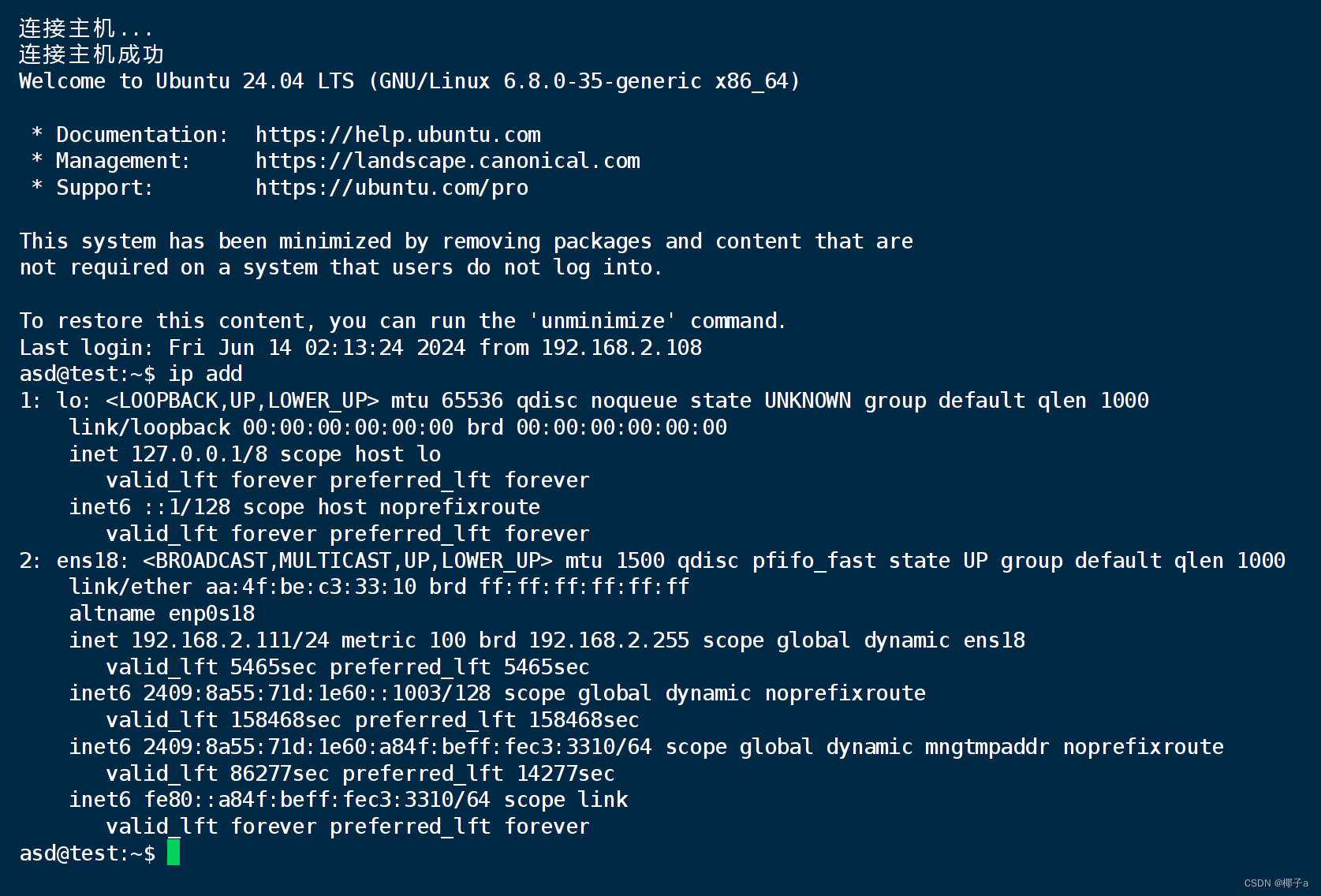
总结
以上步骤可能因您的具体环境和需求而有所不同。如果您在安装过程中遇到问题,请参考Ubuntu的官方文档或寻求社区支持。